报告编辑器是一款能让您利用多维度表格和图表与效果数据进行互动的工具。您可以使用报告编辑器直接在 AdWords 中创建多维度表格和图表,无需下载数据即可进行深入分析。您可以保存表格和图表,以便与他人分享,或将它们添加到您的信息中心。
本文链为网络将介绍报告编辑器的组成部分及各部分的功能。熟悉了这些信息后,您就可以了解如何利用报告编辑器来创建自定义报告。
优势
简单的拖放界面,可让您快速创建和定制多维度表格和图表,无需下载数据即可进行深入分析。
包含多个细分的分析结果,可让您在表格和图表中通过更细致的维度来定制数据。
自定义图表,可让您快速、直观地查看数据所体现的模式和趋势。
高级过滤和排序,可让您按细分指标(例如移动设备点击次数)进行过滤并按多个列进行排序。
了解报告编辑器
选择您所使用的 AdWords 版本。了解详情
操作演示:实现数据可视化
点击“操作演示”,在引导下了解如何在帐户中创建图表和数据透视表。
操作演示
为了更高效地使用报告编辑器,您应了解它的各个部分:
图块:图块包含维度和指标,您可以将它们拖到画布中以构建报告。指标是指有关您数据的量化衡量标准,例如点击次数、展示次数和转化次数。维度展示的是数据的性质特征,例如设备、广告组或位置。
边栏:此区域包含图块和过滤条件。将图块拖到画布中以构建报告。您可以使用过滤条件优化此类报告中的数据。点击图块按钮 view list icon,查看维度和指标。点击过滤条件按钮 filter icon,查看过滤选项。要完全隐藏边栏,请取消选中上述两个按钮。
画布:较大的灰色区域就是画布。您可以将图块拖到画布中以构建报告。
搁架:搁架是画布上方的区域。搁架会向您显示哪些图块已添加到报告中。仅当您将图块拖到画布中时,系统才会显示搁架。

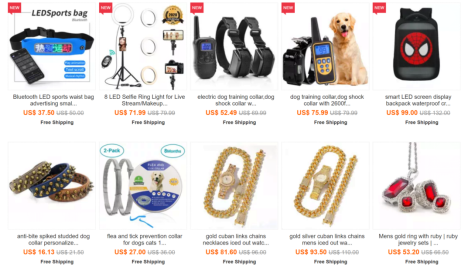
![圣诞节节日海报素材分享[自行下载]](http://www.meetsite.com/uploadfile/202501/f7a76b289c453a2.png)




 隐私条款信息保护中,请放心填写
隐私条款信息保护中,请放心填写